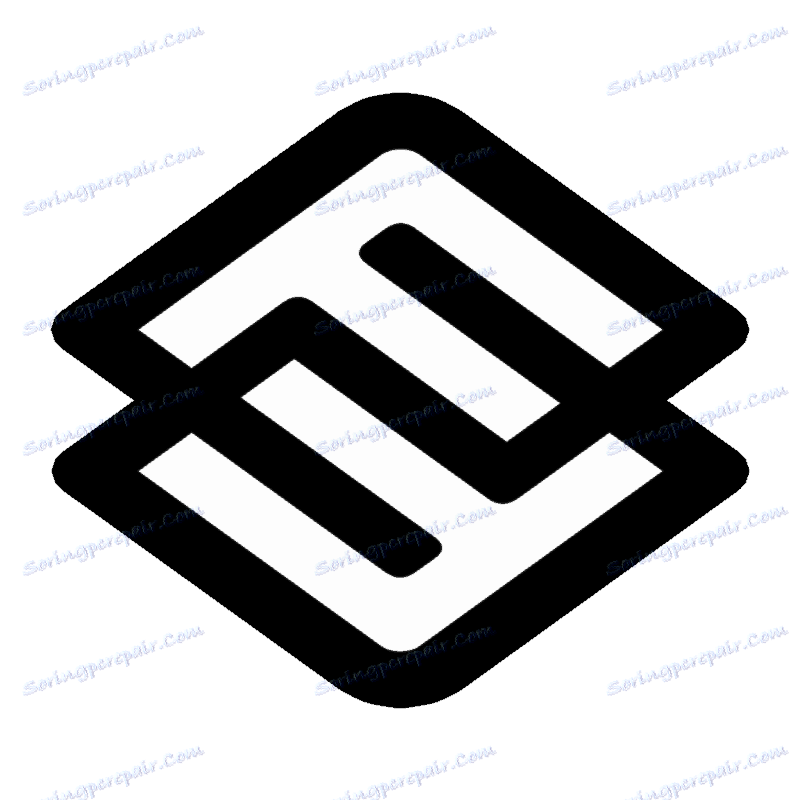FotoFusion 5.5
FotoFusion هو برنامج متعدد الوظائف يساعد المستخدمين على إنشاء ألبومات الصور الخاصة بهم والمشاريع الأخرى باستخدام الصور. يمكنك إنشاء السجلات والنشرات وحتى التقاويم. دعونا نلقي نظرة فاحصة على هذا البرنامج.
محتوى
خلق مشروع
يقدم المطورون عدة خيارات مختلفة. شكل بسيط مناسب لإنشاء ألبوم من الصفر ، سيكون عليك إضافة صور وتخصيص الصفحات بنفسك. ستكون ميزة التصفيح التلقائية مفيدة لأولئك الذين لا يرغبون في قضاء الكثير من الوقت في عمل الشرائح ، وإضافة وتحرير الصور ، ما عليك سوى اختيار الصور ، والبرنامج يقوم بالباقي. النوع الثالث من المشروع هو نوع القالب. وسوف تناسب جميع المستخدمين على الإطلاق ، حيث أن لديها الكثير من قطع العمل التي من شأنها تبسيط عملية تكوين الألبوم.
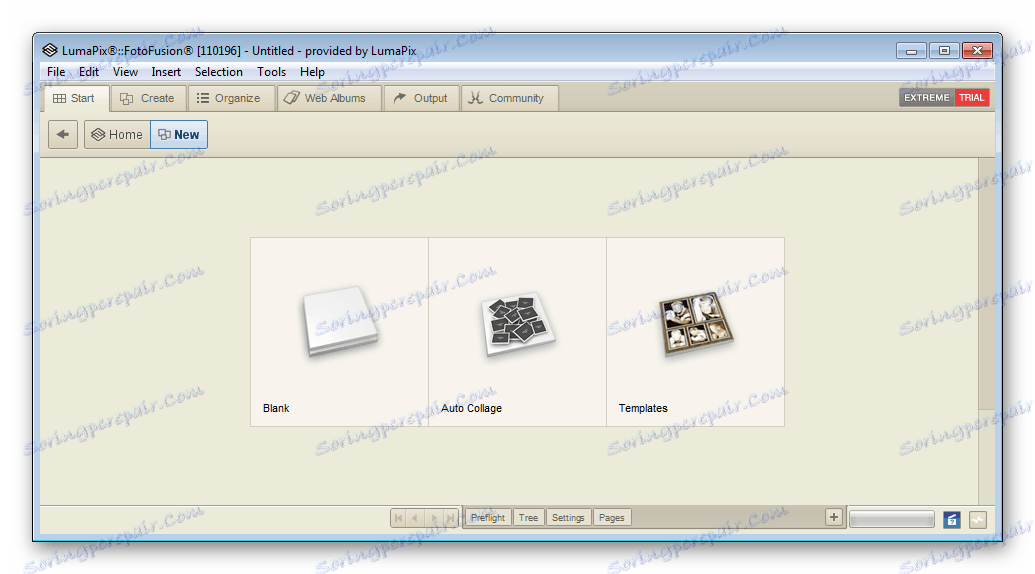
أنواع المشاريع
توجد في النماذج عدة أنواع من المشاريع - ألبومات العطلات والصور والبطاقات وبطاقات العمل والدعوات والتقاويم. هذا التنوع يجعل البرنامج أكثر تنوعًا وعمليًا. جميع الفراغات متوفرة بالفعل في النسخة التجريبية من FotoFusion.
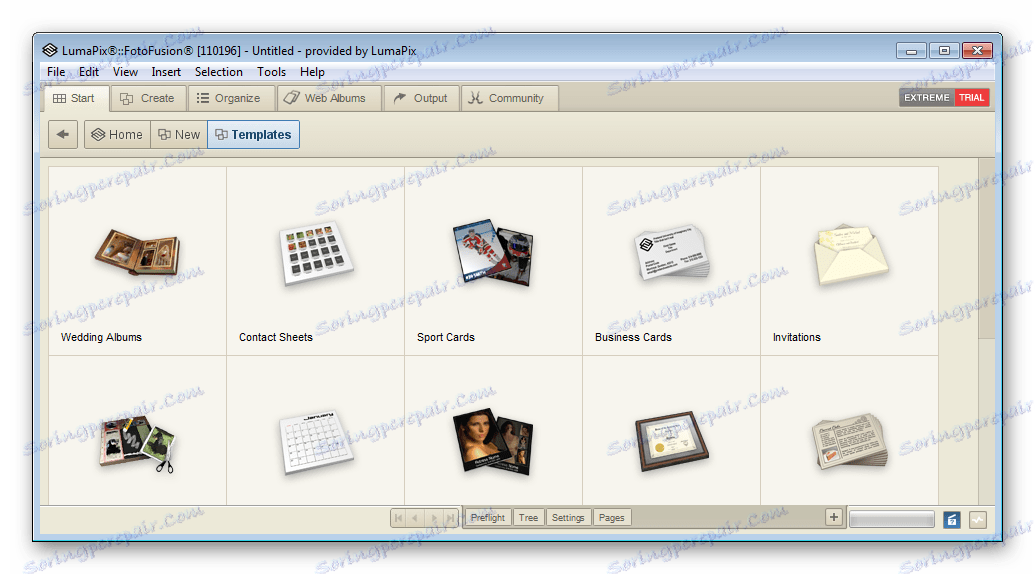
لم يتوقف المطورين عند أنواع المشاريع وإضافة إلى كل قوالب متعددة. النظر فيها على سبيل المثال من ألبوم زفاف. تختلف القوالب في عدد الصفحات ، وترتيب الصور والتصميم العام ، وهو ما يجب الانتباه إليه عند اختيار قالب. عند اختيار التقويم أو أي شيء آخر ، سيحصل المستخدم أيضًا على خيار من عدة خيارات ، كما هو الحال في ألبومات الزفاف.
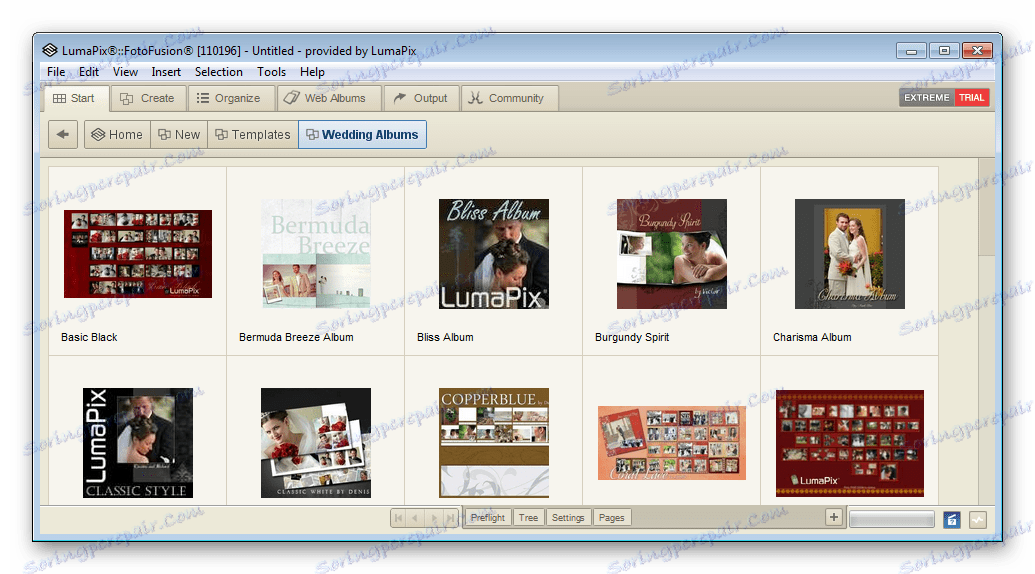
اختيار حجم الصفحة
يعتمد حجم الصفحات على عدد الصور وأحجامها. وبسبب ذلك ، تحديد أحد القوالب ، لن يتمكن المستخدم من تحديد حجم معين ، لأنه لا يتناسب مع هذا المشروع. يتم تنفيذ نافذة الاختيار بشكل ملائم ، ويتم الإشارة إلى معلمات الصفحة ويوجد تصور لها.
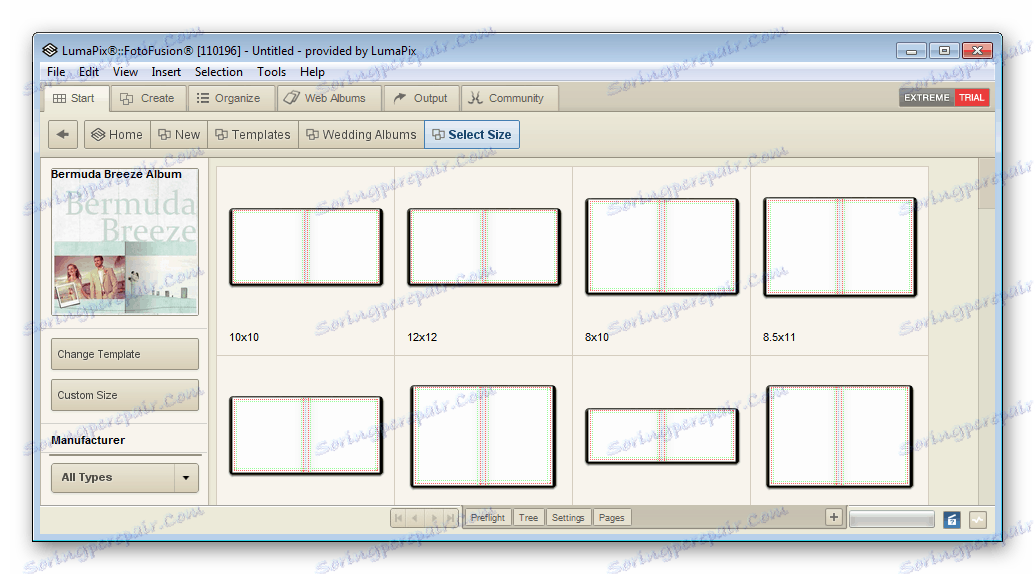
إضافة الصور
يمكنك تحميل الصور بعدة طرق - فقط قم بالسحب والإفلات إلى مساحة العمل أو من خلال البحث في البرنامج نفسه. إذا كان كل شيء واضحًا عند التحميل العادي ، فيجب أن يُذكر البحث بشكل منفصل. يسمح لك بتصفية الملفات وتحديد الأقسام والمجلدات للبحث ، واستخدام العديد من السلال التي سيتم تخزين الصور التي تم العثور عليها.
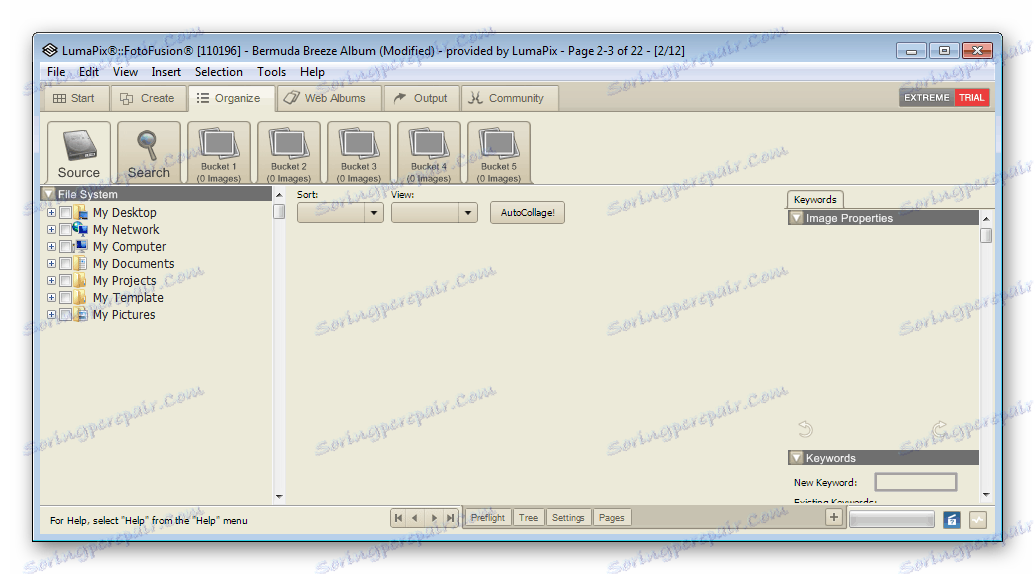
العمل مع الصور
بعد نقل الصورة إلى الجزء الرئيسي ، سيتم عرض شريط أدوات صغير. من خلال ذلك ، يمكن للمستخدم إضافة نص ، وتحويل الصورة ، والعمل مع الطبقات وتصحيح الألوان.
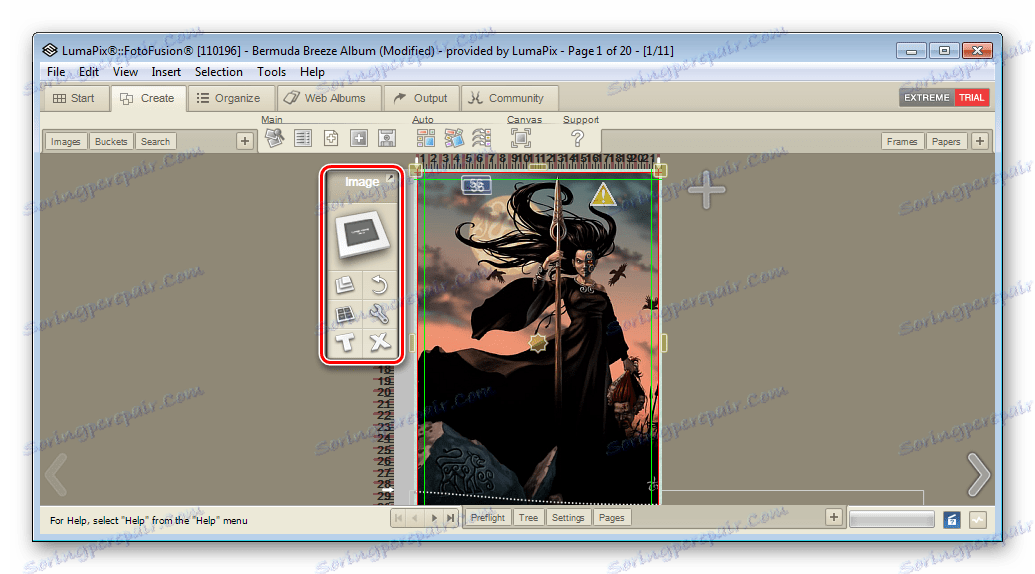
يتم ضبط لون الصورة من خلال نافذة منفصلة ، حيث يتم تعيين نسبة اللون ، ويتم إضافة تأثيرات مختلفة. سيتم تطبيق أي إجراء على الفور ، يتم إلغاؤه بالضغط على مجموعة المفاتيح Ctrl + Z.
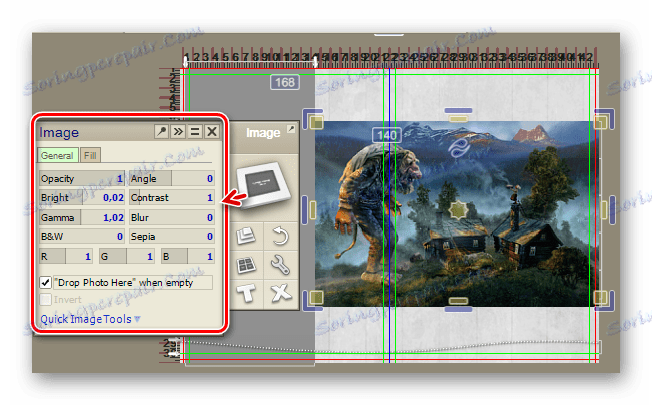
يمكن عرض الصور إما يدويًا أو باستخدام الأداة المناسبة. يحتوي على ثلاثة أزرار مختلفة ، يمكنك من خلالها تعيين خيارات لفرز الصور على الصفحة.
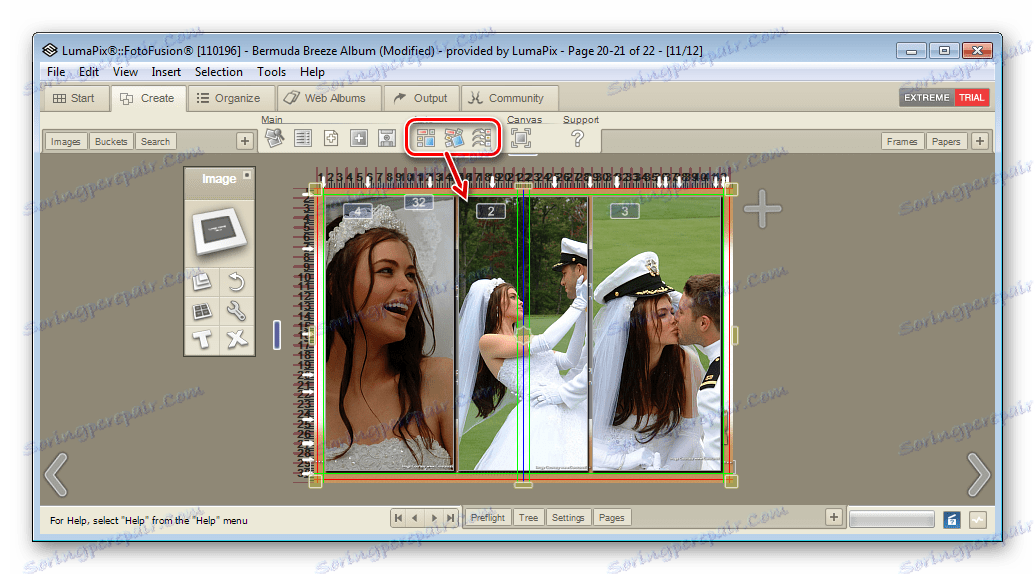
لوحة الإعدادات السريعة
يتم وضع بعض المعلمات في قائمة واحدة ، والتي تنقسم إلى علامات تبويب. يقوم بتحرير الحدود والصفحات والمؤثرات والنصوص والطبقات. تتحرك النافذة نفسها بحرية عبر منطقة العمل بأكملها وتتنوع في الحجم ، وهي ميزة كبيرة ، حيث سيكون بإمكان كل مستخدم ترتيب القائمة في المكان الأنسب.
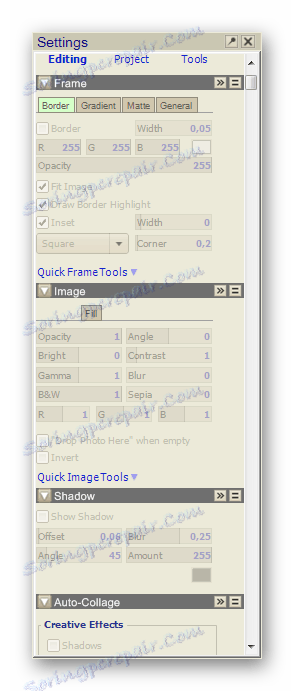
العمل مع الصفحات
من خلال النقر على الزر المناظر في النافذة الرئيسية ، تفتح علامة التبويب مع لاعب الصفحة. فإنه يعرض الصور المصغرة والموقع. بالإضافة إلى ذلك ، سوف تساعدك هذه الوظيفة على التحرك بشكل أسرع بين الشرائح دون استخدام الأسهم القياسية.
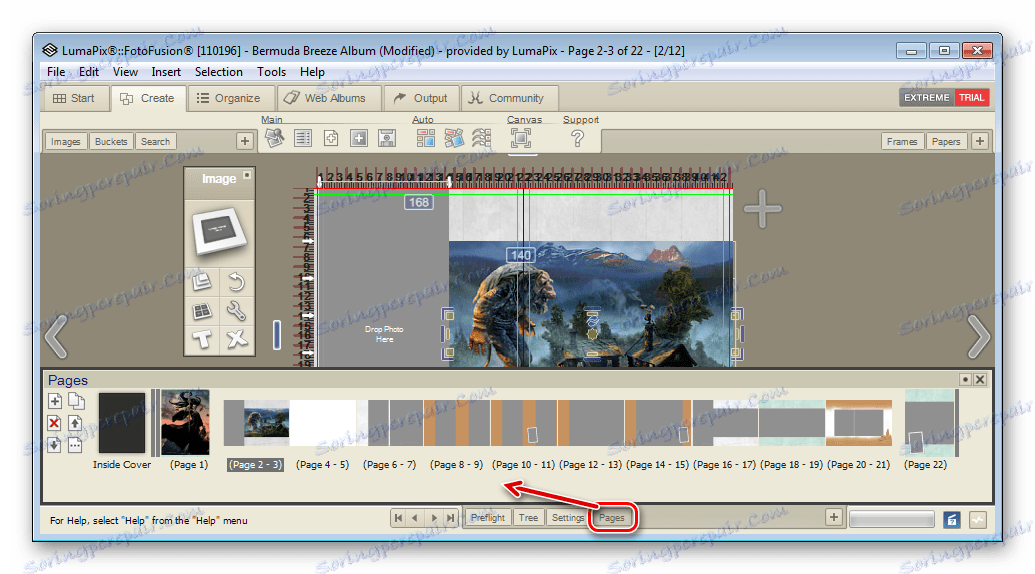
احفظ المشروع
الحفاظ على المشروع مثير للاهتمام. هذا النهج لهذه العملية هو الذي يدفع حقيقة أن البرنامج موجه إلى وظيفة دائمة وإنشاء العشرات من الأعمال. بالإضافة إلى تحديد مكان الحفظ والاسم ، يمكن للمستخدم إضافة كلمات رئيسية للبحث ، وتحديد موضوع وتقييم الألبوم.
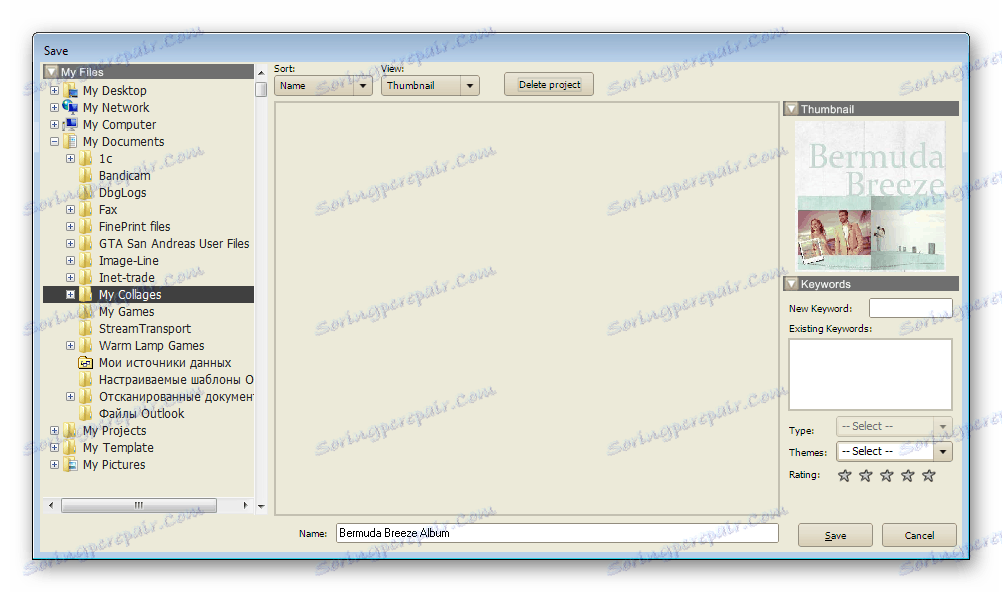
كرامة
- براعة.
- واجهة بسيطة وبديهية.
- عدد كبير من القوالب والفرغات ؛
- وظيفة البحث مريحة.
القصور
- يتم توزيع البرنامج مقابل رسوم ؛
- لا توجد لغة روسية.
على هذا الاستعراض يأتي إلى نهايته. لتلخيص ، أود أن أشير إلى أن FotoFusion هو برنامج رائع لا يهدف فقط إلى إنشاء ألبومات صور. وهي مناسبة لكل من المستخدمين ذوي الخبرة والمبتدئين. النسخة الكاملة بالتأكيد تستحق أموالك ، ولكن قبل أن تشتري ، تأكد من اختبار الإصدار التجريبي.